使用过演示文稿的朋友们都知道,常常会在幻灯片的内容上使用超链接可以快速翻到需要的那一页幻灯片。下面小编就来告诉大家如何在WPS演示中使用超链接的命令,一起来看看吧。新建默认模板wps演示文稿,内容版式为空白版式。单击在线素材中的目录项,单击目录选项卡,选中其中一种目录,右击选择快捷菜单中的“插入&rd......
WPS Excel表格模糊筛选功能的用法
WPS教程
2021-10-06 09:56:34
当表格数据过多,需要查找数据,希望大范围查找或者记不清楚具体数据时,这就需要运用到Excel表格当中的模糊筛选了,一起来学习一下吧。
首先,将所需要模糊筛选的数据输入到Excel表格当中,如下图所示:
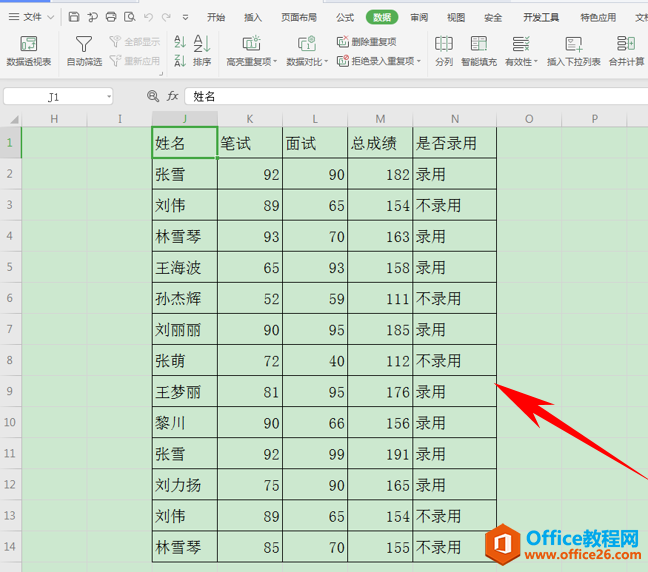
单击工具栏【数据】下的【自动筛选】,可以快速为表格添加筛选按钮:
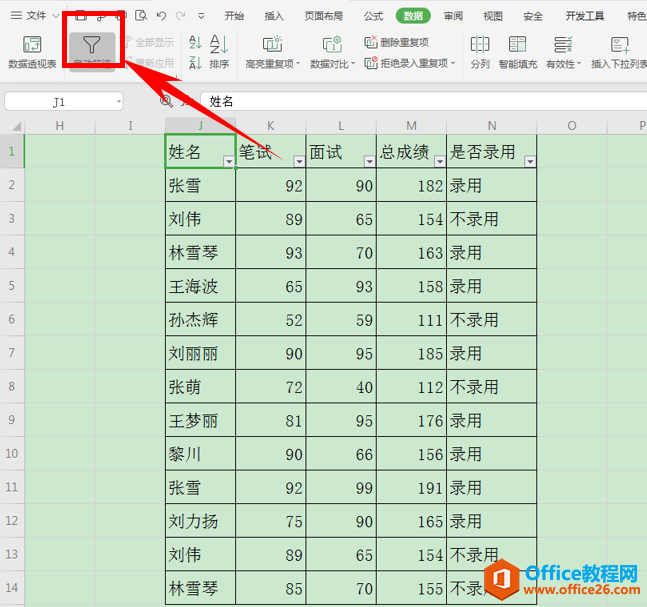
单击姓名下的倒三角,显示筛选框,单击文本筛选,选择【开头是】,如下图所示:
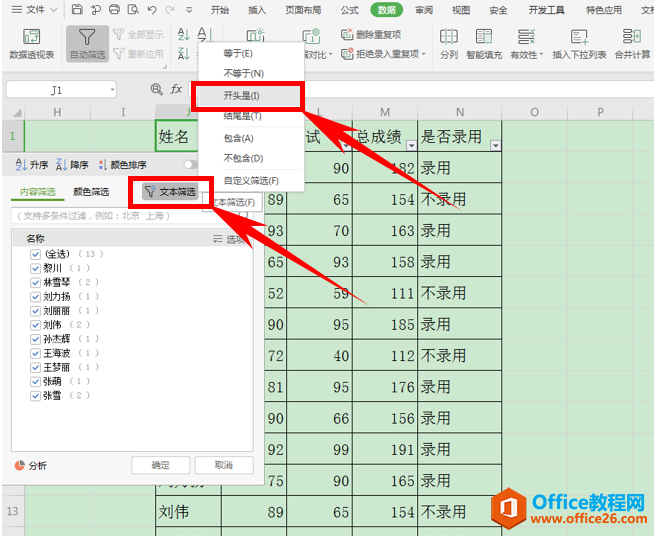
弹出自定义自动筛选方式,可以在姓名的【开头是】前,输入张,代表搜索所有开头为张的姓名,单击确定:
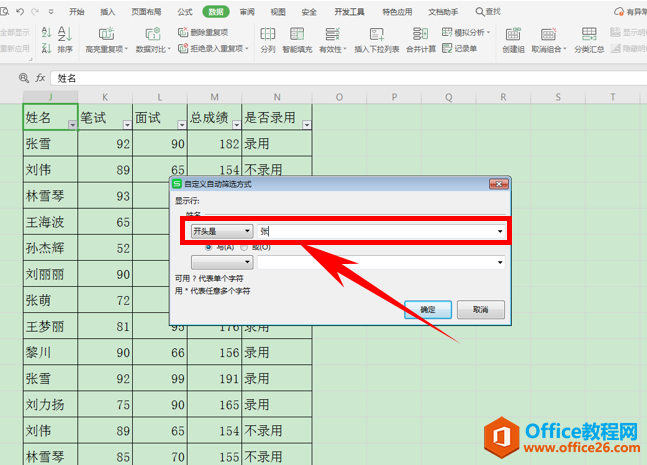
可以看到,所有张姓人员就都已经汇总完毕了,完成了模糊筛选:
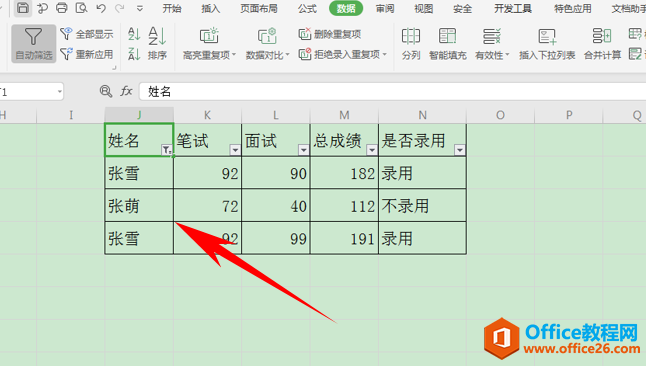
那么,在Excel表格当中,模糊筛选功能的用法,是不是非常简单呢,你学会了吗?
标签: Excel模糊筛选功能
上一篇:WPS word中表格断页怎么解决 下一篇:WPS word文档太大,怎么变小
相关文章





